Создание PDF файла из нескольких фотографий на айфоне – процесс, который можно легко выполнить с помощью встроенных функций iOS. Для этого вам не понадобится дополнительное приложение. В этом руководстве мы подробно рассмотрим, как сделать PDF файл из нескольких фотографий, используя ваш iPhone.
Шаг 1: Выбор фотографий
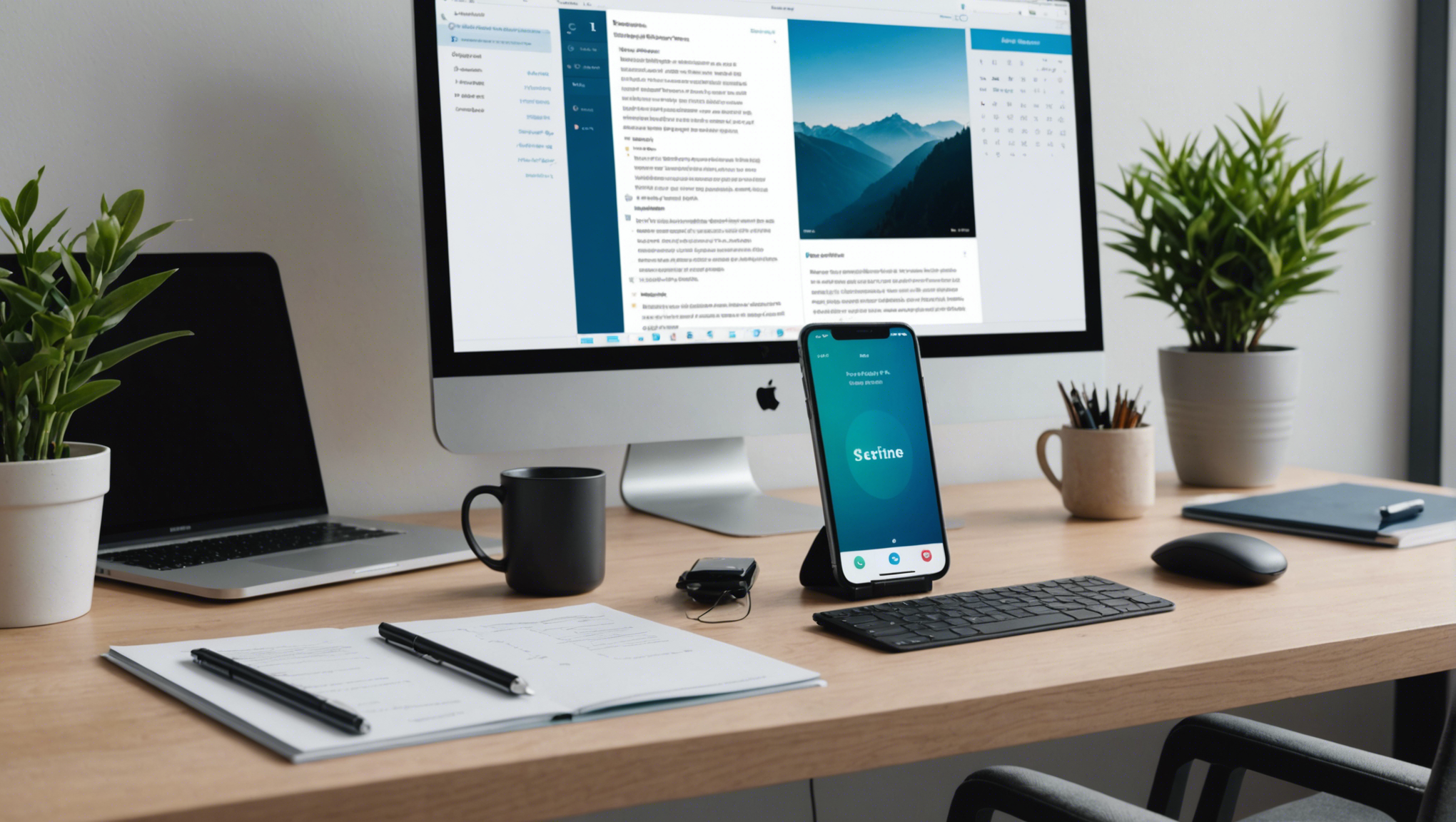
Первый шаг – это выбор тех фотографий, которые вы хотите поместить в PDF файл. Вам нужно зайти в приложение «Фотографии» на вашем iPhone и выбрать все нужные изображения. Для этого:
- Откройте приложение «Фотографии».
- Перейдите в альбом или раздел, где находятся ваши фотографии.
- Нажмите «Выбрать» в правом верхнем углу экрана.
- Отметьте все фотографии, которые вы хотите включить в PDF файл.
После выбора всех необходимых фотографий, переходите к следующему шагу.
Шаг 2: Создание PDF файла через приложение «Файлы»
Когда фотографии выбраны, следующим этапом будет использование приложения «Файлы» для создания PDF документа. Вот как это сделать:
- Нажмите на иконку «Поделиться» в нижнем левом углу экрана.
- В открывшемся меню выберите опцию «Сохранить в Файлы».
- Выберите нужное место для сохранения, например, iCloud Drive или локальную папку на устройстве.
- Нажмите «Сохранить».
После сохранения фотографий в приложение «Файлы», перейдите туда для завершения процесса создания PDF.
Объединение фотографий в PDF файл
Теперь, когда ваши фотографии сохранены в приложении «Файлы», можно объединить их в один PDF документ. Для этого следуйте инструкциям:
- Откройте приложение «Файлы».
- Перейдите в папку, куда были сохранены ваши фотографии.
- Нажмите «Выбрать» и отметьте все фотографии.
- Нажмите на иконку с тремя точками в нижнем правом углу экрана.
- Выберите «Создать PDF».
Приложение создаст новый PDF файл из выбранных фотографий и сохранит его в той же папке.
Организация и редактирование PDF файла
После создания PDF файла, вы можете организовать и отредактировать его по своему усмотрению. Используйте такие инструменты, как:
- Перестановка страниц
- Удаление ненужных страниц
- Добавление заголовков и комментариев
Чтобы отредактировать PDF файл, вы можете воспользоваться различными приложениями из App Store, такими как PDF Expert или Adobe Acrobat.
Итог
С помощью вышеописанных пошаговых инструкций, вы легко сможете создать PDF файл из нескольких фотографий прямо на вашем айфоне. Этот процесс не требует специальных знаний и занимает всего несколько минут. Теперь у вас есть возможность удобно хранить и делиться фотографиями в формате PDF.
Часто задаваемые вопросы
1. Могу ли я создать PDF файл из фотографий без приложения «Файлы»?
Да, вы можете использовать сторонние приложения для создания PDF файлов из фотографий. Однако, встроенное приложение «Файлы» обеспечивает наиболее простой и удобный способ.
2. Как добавить новую фотографию в уже созданный PDF файл?
Для добавления фотографий в существующий PDF файл используйте редакторы PDF, такие как PDF Expert или Adobe Acrobat. Они позволяют добавлять новые страницы в документ.
3. Могу ли я защитить PDF файл паролем?
Да, многие редакторы PDF позволяют установить пароль на ваш документ. Используйте приложения из App Store, такие как Adobe Acrobat, для этой цели.
4. Можно ли создать PDF файл из сканированных документов?
Да, вы можете использовать приложение «Заметки» для сканирования документов и их последующего сохранения в PDF формате.
5. Нужно ли платить за использование приложения «Файлы»?
Нет, приложение «Файлы» является встроенным в iOS и доступно бесплатно для всех пользователей айфона.